Scinder des faces
Ou comment appliquer des matériaux sans altérer la composition de l’élément.
Vous avez déjà dû avoir à définir, sur un sol, un mur ou encore un faux plafond (également sur la face d'un poteau), des zones distinctes sans pour autant vouloir créer un nouvel élément et bien c’est possible.
Pour ce faire il vous suffit de suivre les étapes ci-dessous. Nous allons réaliser l’exercice sur un sol.
Etape 1 : Tracez une "Dalle" avec l’outil "Sol" de l’onglet "Architecture".
Etape 2 : Depuis l’onglet "Modifier" dans la section "Géométrie", cliquez sur l’icône "Scinder la face".
Etape 3 : Sélectionnez l’élément et dessinez les scissions voulues sur la face.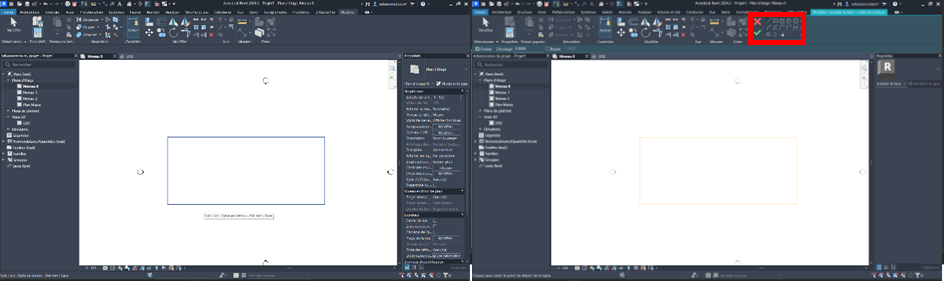
Nota : L'outil "Scinder la face" permet de scinder la face sélectionnée de l'élément, sans en modifier la structure.
Etape 4 : Validez l’esquisse.
Nota : Les faces peuvent être séparées par une boucle fermée unique contenue dans la face, ou par une ou plusieurs boucles ouvertes dont les extrémités reposent sur les limites de la face. Les lignes d'esquisse ne peuvent pas chevaucher ou croiser les limites de la face.
Etape 5 : Toujours dans la section "Géométrie", cliquez sur l’icône "Peindre" et appliquez un ou plusieurs matériaux. 
Nota : Vous pouvez utiliser la bibliothèque de matériaux existants. Vous ne pouvez pas en créer depuis l’outil peindre vous devez les créer depuis la bibliothèque de matériaux avant.
Remarque :
Les matériaux appliqués à l'aide de l'outil de peinture peuvent être distingués de ceux qui sont utilisés comme matériau du corps d'éléments d'objets hôte dans les rapports quantitatifs et les nomenclatures.
Pour supprimer une face scindée, sélectionnez la zone d’esquisse et cliquez dessus avec le bouton droit de la souris, puis cliquez sur "Supprimer".
Et voilà une petite astuce pour personnaliser vos vues et votre projet.
Sébastien D.
Ces articles peuvent vous intéresser :




